Daftar isi
Rilis pembaruan Tahoe untuk macOS menghadirkan banyak fitur dan peningkatan baru. Namun, beberapa pengguna mengalami masalah Mac mereka yang mogok setelah menginstal pembaruan ini.
Setelah pembaruan "Tahoe" ( macOS 26 ), jika Mac Anda terus mengalami masalah, coba mulai ulang dalam Mode Aman untuk melihat apakah ada konflik aplikasi. Jika tidak, Anda mungkin perlu menginstal ulang macOS dari Mode Pemulihan. Kerusakan aplikasi atau berkas sistem kemungkinan penyebabnya, jadi jika metode tersebut tidak berhasil, cadangkan data Anda ke disk eksternal dan lakukan instalasi bersih dengan menghapus Mac Anda dan menginstal ulang OS.
Bantuan: Pulihkan File yang Hilang Setelah Pembaruan macOS Tahoe Crash
Langkah pertama dalam memperbaiki masalah crash adalah mengidentifikasi potensi penyebabnya. Pembaruan Tahoe dapat menyebabkan masalah kompatibilitas dengan aplikasi atau pengaturan sistem tertentu. Hal ini juga bisa disebabkan oleh masalah perangkat keras atau sumber daya yang tidak memadai. Catat kapan crash terjadi dan apa yang sedang Anda lakukan saat itu. Informasi ini dapat membantu Anda mempersempit penyebabnya.
Pada saat yang sama, data Anda akan terhapus ketika Tahoe mengalami crash di macOS. EaseUS Data Recovery Wizard untuk Mac adalah solusi andal bagi pengguna Mac yang mengalami masalah ini.
Seperti yang dibuktikan oleh peringkat pengguna yang sangat baik dan tingkat pemulihan data 99,7% di seluruh versi macOS, EaseUS Data Recovery Wizard untuk Mac menonjol karena fitur-fiturnya yang kuat yang secara efisien memulihkan file yang terhapus di macOS Tahoe .
Langkah 1. Pilih lokasi
Pilih disk tempat Anda kehilangan data setelah memperbarui ke macOS Sonoma/Ventura/Monterey/Big Sur. Lalu, klik "Cari file yang hilang".

Langkah 2. Temukan data yang hilang setelah pemindaian
EaseUS Data Recovery Wizard untuk Mac akan segera memindai volume disk yang Anda pilih dan menampilkan hasil pemindaian di panel kiri. Gunakan jenis dan jalur file untuk menemukan data yang diinginkan di Mac.

Langkah 3. Pulihkan data setelah pembaruan macOS
Pilih file target yang tidak diketahui hilang selama atau setelah pembaruan dan klik tombol "Pulihkan" untuk mendapatkan semuanya kembali.

Jika Anda merasa informasi ini bermanfaat, silakan bagikan dengan orang lain di media sosial untuk membantu mereka mengatasi tantangan umum ini.
Cara Memperbaiki Mac Terus Crash Setelah Pembaruan Tahoe
Dengan mengikuti langkah-langkah ini, Anda dapat meningkatkan kinerja pembaruan macOS 26 dan membuat Mac Anda berjalan lancar kembali.
- 1. Perbarui Perangkat Lunak Anda
- 2. Jalankan Diagnostik di Mac
- 3. Reset NVRAM dan SMC
- 4. Instal Ulang Pembaruan Tahoe
1. Perbarui Perangkat Lunak Anda
Periksa pembaruan tambahan dari Apple. Terkadang, pembaruan awal mungkin memiliki bug yang telah diperbaiki pada rilis berikutnya.
- Buka "App Store" dan cari pembaruan untuk macOS dan aplikasi apa pun yang telah Anda instal.
- Memperbarui perangkat lunak Anda dapat memperbaiki masalah kompatibilitas dan meningkatkan stabilitas sistem.
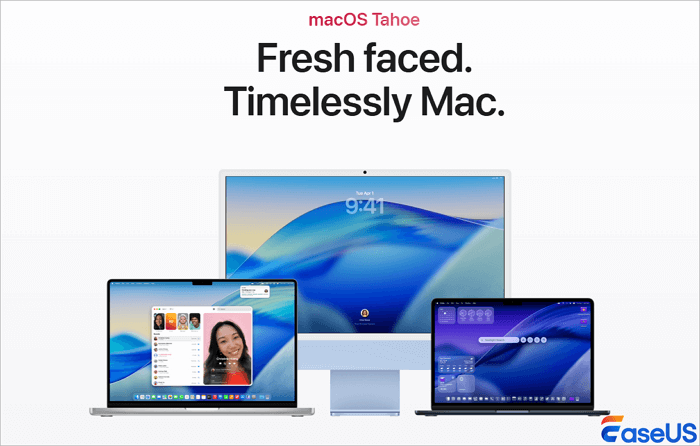
2. Jalankan Diagnostik di Mac
Komputer Mac dilengkapi dengan alat diagnostik bawaan yang tangguh yang dirancang untuk membantu mengidentifikasi potensi masalah perangkat keras yang mungkin menyebabkan masalah mogok setelah pembaruan Tahoe.
Pastikan Mac Anda dimatikan. Jika sedang berjalan atau mengalami crash, tekan dan tahan tombol daya hingga mati sepenuhnya.
Langkah 1. Setelah Mac mati sepenuhnya, tekan tombol daya untuk menyalakannya kembali.
Langkah 2. Segera setelah menekan tombol daya, tekan dan tahan tombol "D" pada keyboard Anda. Sangat penting untuk menekan tombol ini sesegera mungkin setelah komputer dinyalakan untuk memulai proses diagnostik.
Langkah 3. Terus tahan tombol "D" hingga Anda melihat logo Apple atau bilah kemajuan muncul di layar. Ini menandakan bahwa alat Diagnostik Apple sedang dimulai.
Langkah 4. Setelah proses diagnostik selesai, sebuah laporan akan ditampilkan di layar. Laporan ini akan memberikan informasi detail tentang status perangkat keras Mac Anda.
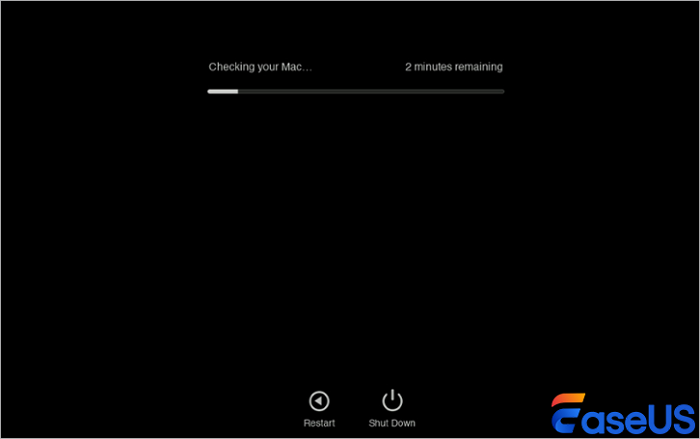
Langkah 5. Jika ada masalah perangkat keras, Anda mungkin perlu menghubungi dukungan Apple atau pusat perbaikan resmi.
3. Reset NVRAM dan SMC
Mengatur ulang NVRAM (Non-Volatile Random Access Memory) dan SMC (System Management Controller) dapat mengatasi berbagai masalah sistem.
- Untuk mengatur ulang NVRAM, mulai ulang Mac Anda dan tekan terus tombol Command, Option, P, dan R hingga Anda mendengar bunyi lonceng startup dua kali.
- Untuk SMC, prosesnya bervariasi tergantung model Mac Anda. Lihat instruksi khusus untuk model Anda.
Reset NVRAM Tidak Berfungsi di Mac, 3 Langkah untuk Memperbaikinya! - Perangkat Lunak EaseUS
Ada beberapa cara untuk memperbaiki kesalahan "NVRAM reset not working". Mulai dari memulai ulang Mac hingga mencoba mereset NVRAM lagi, artikel ini berisi langkah-langkah detail untuk membantu Anda mengatasi masalah ini.
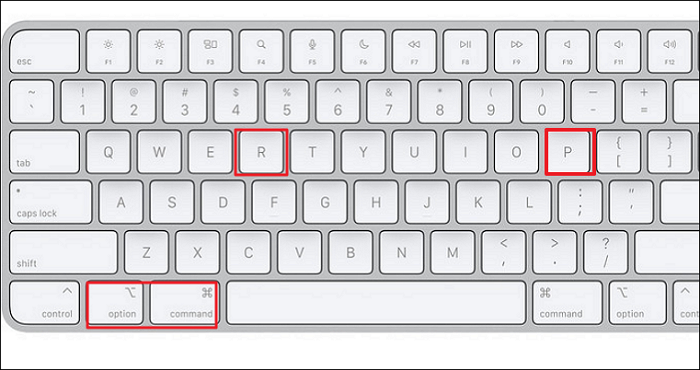
4. Instal Ulang Pembaruan Tahoe
Jika kerusakan berlanjut, Anda mungkin perlu menginstal ulang pembaruan Tahoe. Pertama, cadangkan data penting Anda menggunakan Time Machine atau metode pencadangan lainnya. Kemudian, buka App Store dan unduh kembali pembaruan Tahoe. Ikuti petunjuk instalasi dengan saksama untuk memastikan instalasi yang benar.
Atau, Anda bisa menyelamatkan data dan kewarasan Anda dengan mencolokkan drive USB bootable macOS 10.26, melakukan booting dari drive tersebut, dan menggunakan alat yang tersedia untuk memperbaiki drive atau menginstal ulang sistem operasi. Alat otomatis seperti EaseUS Data Recovery Wizard untuk Mac adalah salah satu pilihan. Ini adalah utilitas Mac serbaguna yang membantu pemulihan data, pencadangan USB, dan pembuatan drive USB bootable .
✨Langkah 1. Hubungkan Flash Drive USB dan Pilih Versi macOS
Luncurkan perangkat lunak pemulihan EaseUS, lalu pilih "macOS Installer" dari Fitur Lanjutan. Masukkan USB yang memiliki ruang penyimpanan kosong lebih dari 16GB.
- Opsi 1: Pilih versi macOS yang ingin Anda instal, dan jendela baru akan meminta Anda mengunduh penginstal macOS dari App Store. Setelah mengunduh penginstal, klik "Segarkan".
- Opsi 2: Jika Anda sudah mengunduh penginstal macOS, pilih "Tambah" dan pilih penginstal yang telah Anda unduh.
Terakhir, Anda dapat memilih "Buat Penginstal macOS" untuk mulai membuat penginstal yang dapat di-boot. Anda dapat memilih berbagai versi macOS seperti macOS Tahoe, macOS Sequoia, Sonoma, Ventura, Monterey, Big Sur, dan versi yang lebih lama.
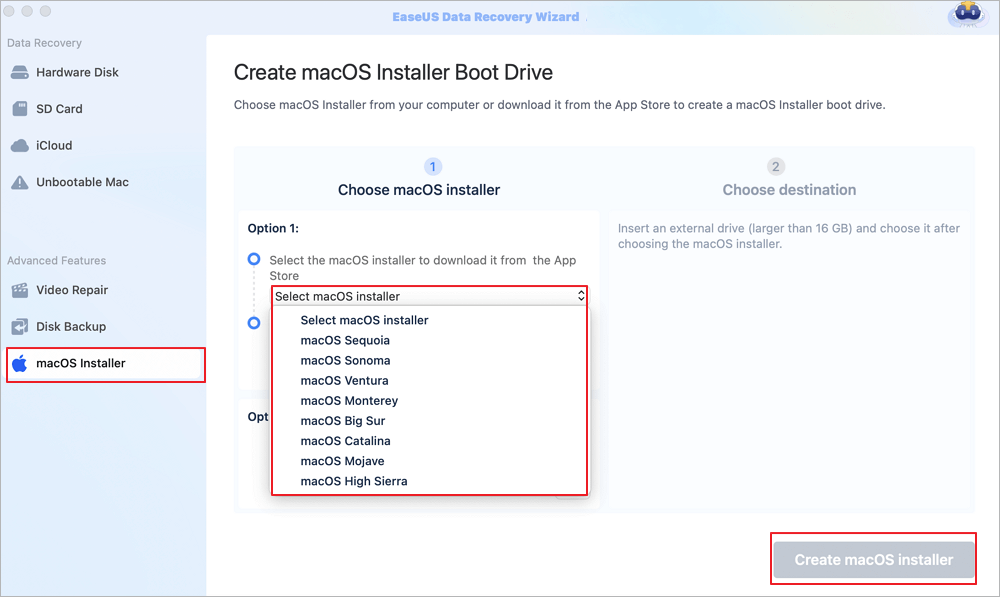
✨Langkah 2. Hapus USB dan Buat Penginstal macOS
Jendela pemberitahuan akan muncul untuk memperingatkan Anda bahwa operasi ini akan menghapus semua data di USB ini. Pastikan Anda telah mencadangkan data dan tidak ada data penting yang tersisa di USB ini, lalu klik "Hapus dan buat".

✨Langkah 3. Tunggu dan Periksa Cara Menggunakan Penginstal macOS
Perangkat lunak akan secara otomatis memformat USB dan mengunduh berkas penginstal macOS. Setelah membuat penginstal macOS yang dapat di-boot, klik tautan biru pada antarmuka untuk mempelajari cara menggunakan perangkat boot Penginstal macOS untuk menginstal macOS. Terakhir, klik "Selesai" untuk menyelesaikan seluruh proses.

Kesimpulan
Kesimpulannya, jika Mac Anda terus mengalami crash setelah pembaruan Tahoe, ada beberapa langkah yang dapat Anda lakukan untuk memperbaikinya. Dengan mengidentifikasi penyebabnya, memperbarui perangkat lunak, memeriksa konflik aplikasi, menjalankan diagnostik, dan mengikuti langkah-langkah pemecahan masalah lainnya, Anda dapat meningkatkan stabilitas Mac Anda. Jika semuanya gagal, cari bantuan profesional untuk memastikan Mac Anda kembali berjalan lancar. Dengan perawatan dan pemeliharaan yang tepat, Mac Anda dapat memberikan kinerja yang andal dan pengalaman pengguna yang luar biasa.
FAQ Mac Terus Crash Setelah Pembaruan Tahoe
Jika Anda masih memiliki pertanyaan tentang pemulihan data MacBook, periksa jawaban cepat di bawah ini untuk membantu Anda:
1. Bagaimana cara melakukan instalasi bersih macOS Tahoe?
Anda dapat melakukan instalasi bersih macOS. Ini akan menghapus semua data di Mac Anda, jadi pastikan untuk mencadangkan berkas-berkas penting Anda terlebih dahulu. Untuk melakukan instalasi bersih, boot Mac Anda ke Mode Pemulihan dengan menekan dan menahan tombol Command dan R saat memulai. Setelah itu, Anda dapat memilih untuk menginstal ulang macOS dan mengikuti petunjuknya.
2. Apa yang harus dilakukan jika Mac terus mogok dan tidak bisa diperbarui?
Jika Anda telah mencoba semua langkah di atas dan Mac Anda terus mengalami crash, mungkin sudah waktunya untuk mencari bantuan profesional. Hubungi dukungan Apple atau bawa Mac Anda ke pusat perbaikan resmi. Mereka dapat mendiagnosis dan memperbaiki masalah perangkat keras atau perangkat lunak apa pun yang mungkin menyebabkan crash.
Artikel Terkait
-
Memulihkan Foto yang Terhapus di Mac dalam 5 Cara (Solusi 2024)
![author icon]() Daisy/2024/09/23
Daisy/2024/09/23
-
10 Langkah untuk Memperbaiki "Tidak Ada Kamera yang Terhubung" di Macbook Air/Pro/iMac 2024
/2024/09/30
-
Trash Tidak Berfungsi di Mac? Berikut Cara Menghindari Melewati Trash di Mac
![author icon]() Daisy/2025/06/14
Daisy/2025/06/14
-
7 Perangkat Lunak Pemulihan Data Gratis Teratas untuk Mac [Panduan 2024]
![author icon]() Daisy/2024/09/10
Daisy/2024/09/10